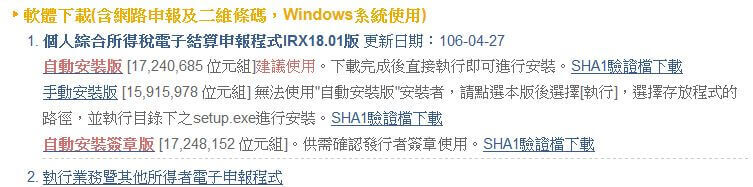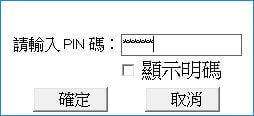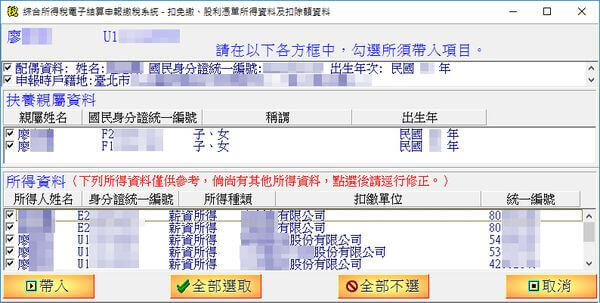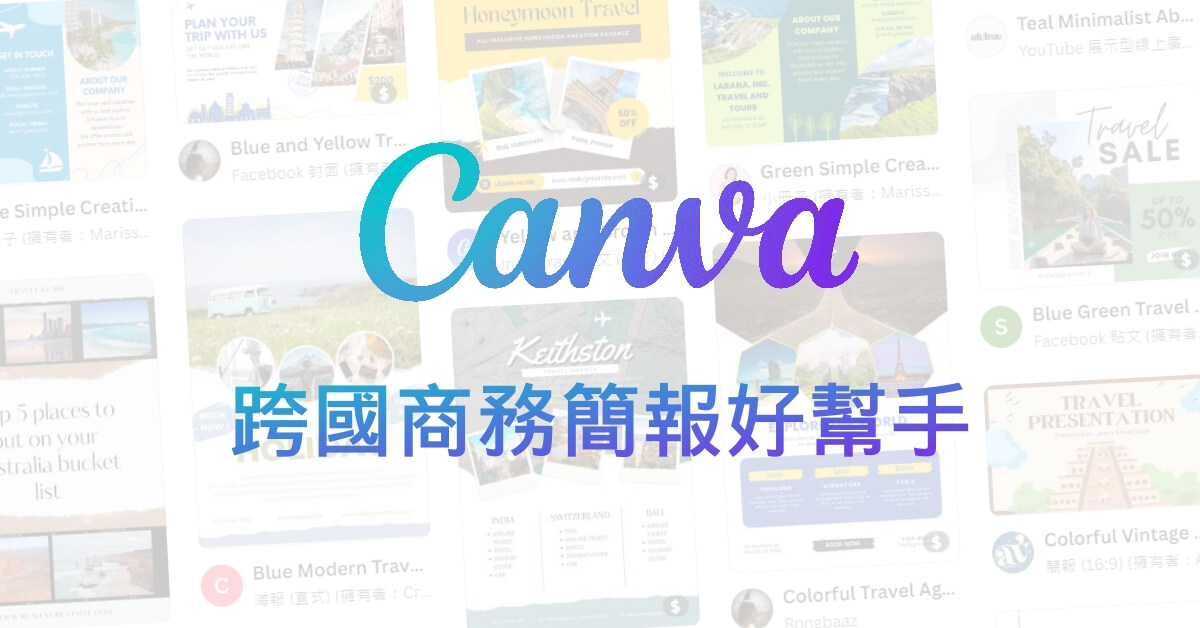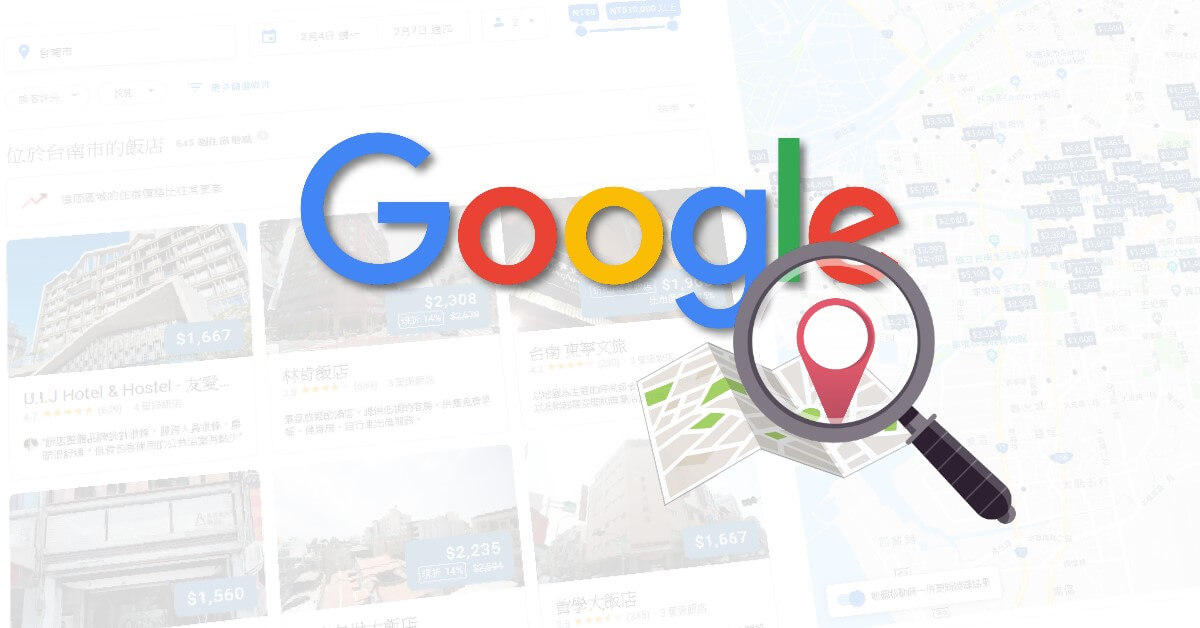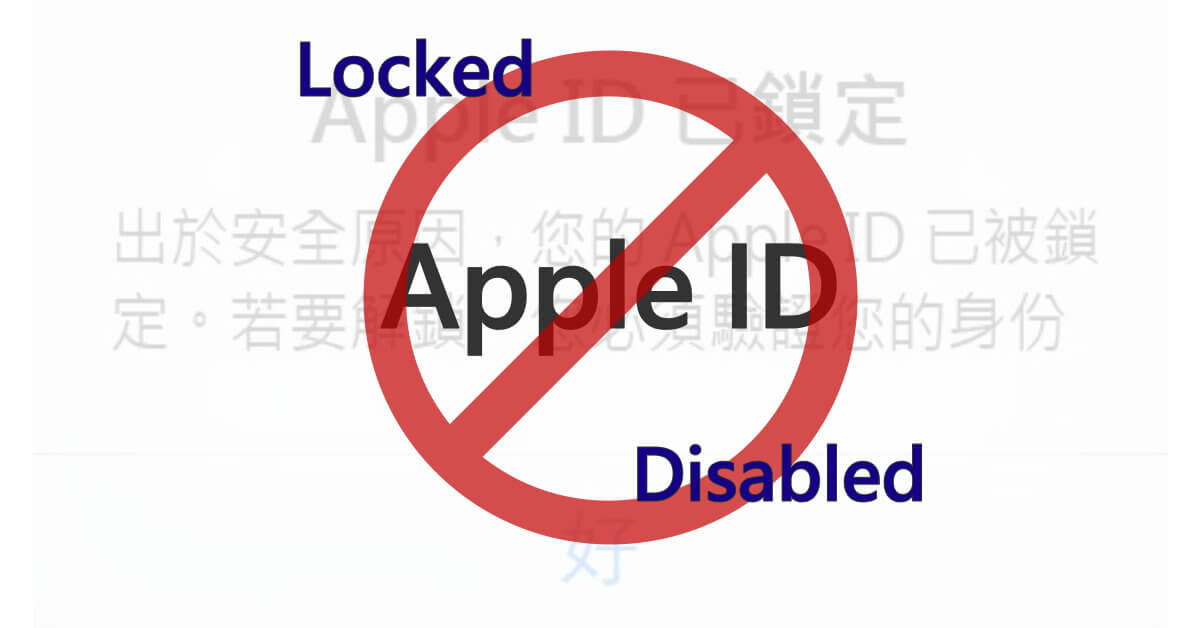2018年度財政部祭出所得稅制三大優化調整,同時今年所得免稅額、扣除額、課稅級距金額及定額免稅金額等,均維持去年標準。如果您還在使用「紙本、二維條碼」來進行綜合所得稅申報,想必在公式計算上浪費不少時間,為了節省報稅的時間與流程,趕緊改用「網路申報」,並選用最安全、便利的「自然人憑證」申報吧。尤其是對於收入、支出穩定的上班族來說,通常選用網路申報時,最快5分鐘就可以完成報稅動作。
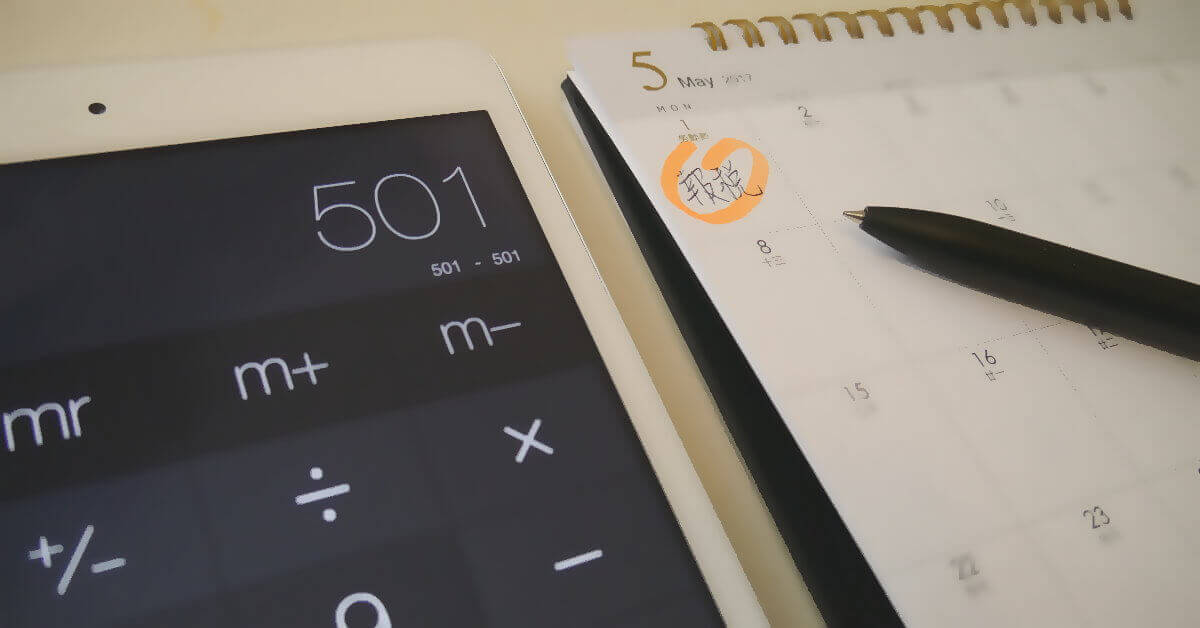
●107年度綜合所得稅免稅額、扣除額及計算公式。
- 所得淨額 = 所得總額 – 免稅額 – 扣除額 – 特別扣除額
- 應納稅額 = 所得淨額 x 適用稅率 – 累進差額
- 應繳(退)稅額 = 應繳稅額 – 扣繳稅額及可扣抵稅額
○107年度綜所稅申報的免稅額、扣除額表格
| 項目 | 適用對象 | 扣除金額(元) | |
| 免稅額 | 一般個人 | 每人 | 88,000 |
| 1 滿70歲之納稅人及其配偶 2 受扶養之直系尊親屬 |
每人 | 132,000 | |
| 標準扣除額 | 單身 | 每申報戶 | 90,000 |
| 有配偶者 | 每申報戶 | 180,000 | |
| 薪資所得特別扣除額 | 有薪資所得者 | 每人上限 | 128,000 |
| 身心障礙特別扣除額 | 領有身心障礙手冊或精神疾病嚴重者 | 每人 | 128,000 |
| 教育特別扣除額 | 申報受撫養子女就讀大專以上院校 | 每名子女最多 | 25,000 |
| 幼兒學前特別扣除額(註) | 5歲以下之子女 | 每名子女最多 | 25,000 |
請支持《Kiwi LIFE》原創文章。原文標題:2018綜合所得稅申報,自然人憑證報稅快速又方便,原文網址:https://kiwislife.com/taiwan-tax/
○107年度綜合所得稅級距
| 級距 | 綜合所得稅淨額 | × | 稅率 | - | 累進差額 | = | 全年應納稅額 |
| 1 | 0 ~ 540,000 | × | 5% | - | 0 | = | 0~27,000 |
| 2 | 540,001 ~1,210,000 | × | 12% | - | 37,800 | = | 64,800~145,200 |
| 3 | 1,210,001 ~2,420,000 | × | 20% | - | 134,600 | = | 242,000~484,000 |
| 4 | 2,420,001 ~4,530,000 | × | 30% | - | 376,600 | = | 726,000~1,359,000 |
| 5 | 4,530,001 ~10,310,000 | × | 40% | - | 829,600 | = | 1,812,000~4,124,000 |
| 6 | 10,310,001以上 | × | 45% | - | 1,345,100 | = | 4,639,500~ |
●財政部綜合所得稅報稅軟體下載
→報稅軟體下載連結:財政部下載入口
您可自行選擇「自動安裝、手動安裝、自動安裝簽章」3種版本,公眾(共用)電腦環境下,最好使用「簽章版」以確保個人隱私資料的安全。
※個人綜合所得稅電子結算申報繳稅系統申報日期為每年5月1日起至6月1日止。
※個人綜合所得稅當年度所得、扣除額、稅籍資料下載期間為每年4月28日 08:00:00起 至 6月1日 23:59:59止。
●自然人憑證報稅圖文教學
1.選擇「網路申報」登入方式
在「個人綜合所得稅電子結算申報程式」下載並完成安裝後,就可以開始進行報稅流程,首先開啟程式會跳出登入視窗。

在登入視窗中,我們選擇最快速、便利的「網路申報」。為什麼要選擇網路申報呢?其優點如下:
- 於結算申報期間「24小時」均可上傳申報,不售時間、空間的影響。
- 使用「憑證」於申報期間,可透過網路申報系統自行下載所得資料參考,無須到國稅局查調,若於申報期間發現申報錯誤,也能夠立即下載當年度已上船的申報資料,修正後重新上傳來更正申報資料。
- 沒有憑證也能網路申報,可使用「身分證統一編號+戶號」的方式,但無法下載所得及當年度已上傳申報資料。
- 網路申報退稅案件,列為「第一批」退稅對象。
當瞭解「網路申報」的好處之後,點選「網路申報」開始進行報稅動作。

系統會提醒您必須於該年度「6月1日」前,以網際網路傳送資料成功,並取得「系統回傳檔案編號號碼」後,才算完成申報動作。
2.選擇「自然人憑證」來登入
如果您尚未有自然人憑證,可至各地方「戶政事務所申辦櫃檯」(不限戶籍地,可跨縣市辦理)去辦理,並備妥以下資料,即可完成申請,當天就可以取得。
- 本人國民身分證正本
- 自然人憑證IC卡工本費250元
- E_MAIL信箱
取得憑證後,於登入畫面選擇「自然人憑證」來登入報稅系統。
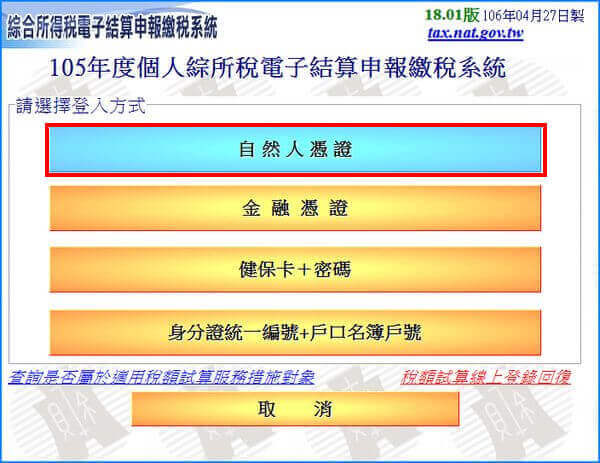
接著裝上「IC晶片卡讀卡機」,並將自然人憑證卡片插入讀卡機,於「PIN碼」驗證視窗中,輸入您當時申請憑證時所輸入的PIN碼,如果忘記的話不用擔心,只要找到當初申請時,戶政事務所發給你的使用手冊,裡面會有您的憑證資料,就是在忘記密碼時,最好的救星。
完成「PIN碼」驗證後,系統會提示您目前卡片的憑證資訊,如下圖:(這裡就是滿滿的馬賽克…)
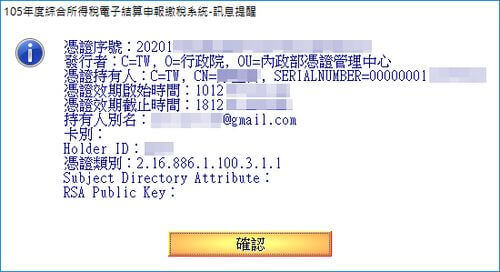
這個憑證資訊主要是讓您確認憑證資料的發行者是否正確,畢竟誰知道這個充滿危險的網路世代,哪天會被破解都不知道,所以務必要再三確認這個畫面中的內容,按下「確定」後,接著要輸入報稅者的「身分證字號」。
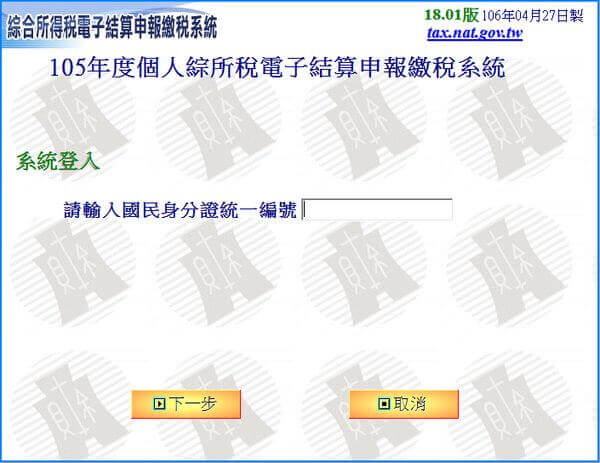
由於選擇「網路申報」且使用「憑證」來申報,所以可以選擇「下載當年度所得、扣除額、稅籍資料或本年上次上傳申報資料」來載入報稅資料。
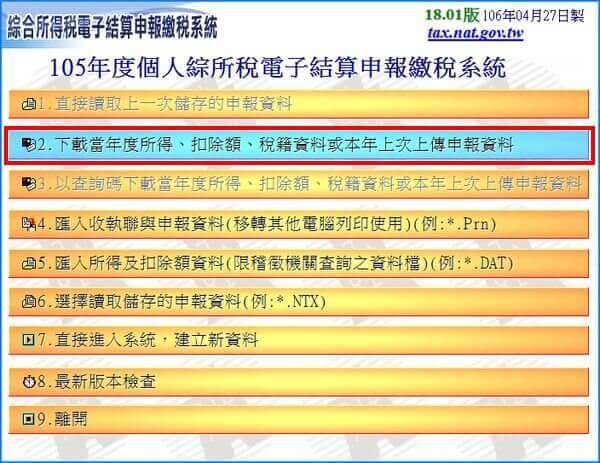
接著您會看到「所得及扣除額下載注意事項」、「列舉扣除額」資料新增的提醒事項,以及「列印所得/扣除額下載清單」的視窗(可忽略直接”下一步”),在這裡就不加贅述提醒視窗的過程。
由於前面選擇「下載扣除額相關資料」,所以登入的最後一個動作,就會顯示各種「免扣繳、股利憑單、所得資料、扣除額資料」。
您可以概略看一下財政部所取得的資料是否都正確,若正確無誤時,就點選「全部選取」並「帶入」即可。
3.檢查並確認報稅資料
當前面資料完整匯入後,您會看到下面的資訊,已經將您的「配偶、親屬、收入、扣稅額、健保…等」資料全都載入完成。
※但社會新鮮人,以及首次申報憑證報稅者,可能第一年的資料還是需要手動建立居多。

在匯入資料後,如果您有「購屋貸款、保險、捐贈…等」資金行為的話,大多在「標準或列舉扣除」的部分,就要選擇「列舉扣除額」才會比較合適,不過您也可以將兩種結果都對照一下,避免要多繳稅。
至於應該要選用哪種申報方式,會比較節稅?報稅軟體會自動幫您試算「第一式→第五式」,其計算的類別分別有:
- 夫妻所得採合併計算
- 配偶薪資所得採分開計算
- 本人薪資所得採分開計算
- 配偶各類所得採分開計算
- 本人各類所得採分開計算
且每個類別都有其試算結果,您也可以將其試算結果存檔下來,以便自行檢查使用。
4.上傳報稅資料
當所有資料都檢查正確完成後,就會來到「計算及上傳」的頁面。
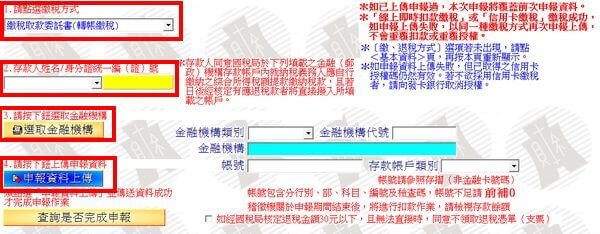
您只要選擇自己方便的繳款方式即可,最後將申報資料「上傳」,並得到「案件編號號碼」,就代表您已經完成申報流程。
最後的流程中,還會看到詢問您是否要參加「抽獎活動」的確認視窗,雖然拔拔每年都點參加,但似乎好像也沒中獎過…XD。
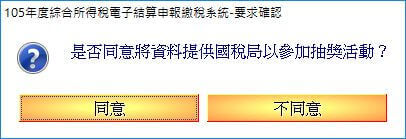
※參加抽獎條件為使用「自然人憑證、金融憑證、健保卡」完成網路申報者,且各區國稅局的贈品政策不同,獎品大致上為「按摩椅、筆記型電腦、禮券…等」之類的贈品,總之都點同意就對了,誰知道哪天人品大爆發,就中獎了也說不定…哈哈。
如果您完成申報後,又不放心自己是否確實已經完成申報,可至財政部提供的「網路申報查詢」服務中,來查詢您的申報結果。
●相關連結:
■ 財政部報稅軟體下載頁:http://tax.nat.gov.tw/info_IRX_download.html?id=1#
■ 財政部網路申報查詢:http://tax.nat.gov.tw/info_IRX_search.html?id=1#
■ 財政部電子申報常見問題彙整:http://tax.nat.gov.tw/info_qa.html?id=1